发布时间:2018-04-19 09: 49: 19
作为安全有效地远程协助软件,TeamViewer可以让您工作更加顺畅并无所顾虑,比如可以召开工作会议,在使用该功能之前可以进行一些设置,本节就来学习具体设置技巧。
可按以下步骤操作:1.双击桌面的快捷方式启动TeamViewer远程协助软件,这样就可以打开软件主界面,直接用鼠标点击其它菜单,选择选项来打开配置窗口。
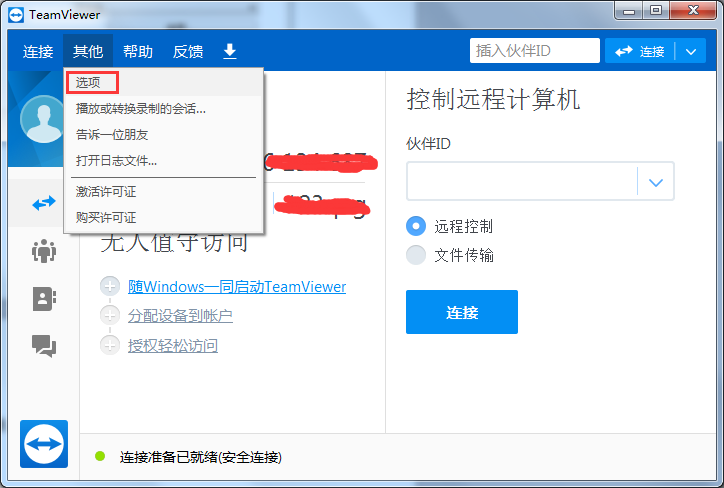
2.这样就打开了TeamViewer选项窗口,默认显示的是常规配置,点击会议进入会议配置页。
按照以下操作设置后,就可以召开会议,具体可参考:TeamViewer如何召开会议?
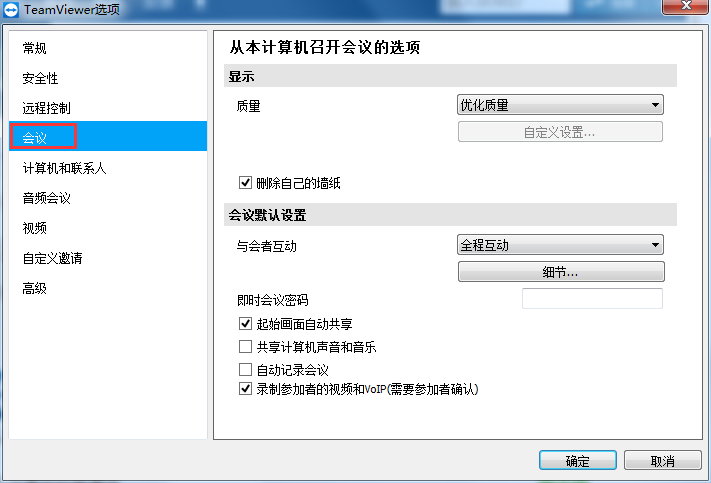
3.首先可以对会议的画面质量进行设置。如果选择自定义的话,则自定义设置按钮被激活。
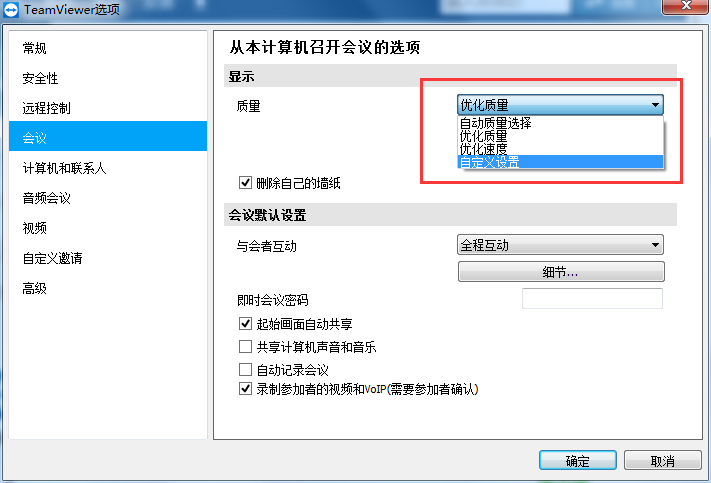
4.会议默认设置中可以选择与会者互动选项,如下图所示。
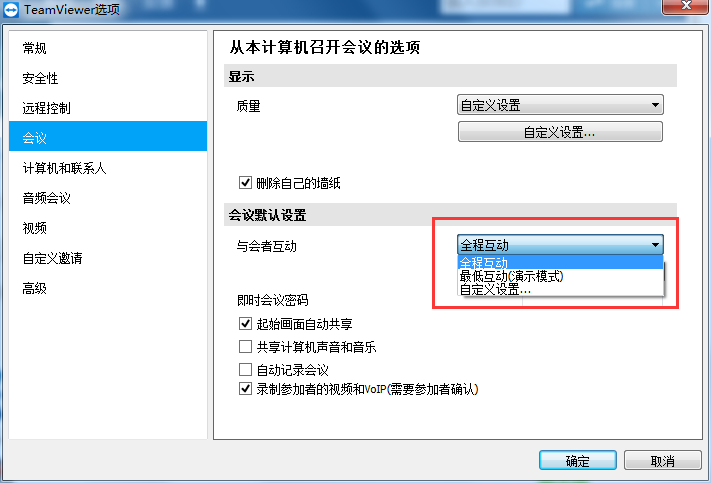
5.如果选择自定义的话,则配置按钮被激活,如下图所示。
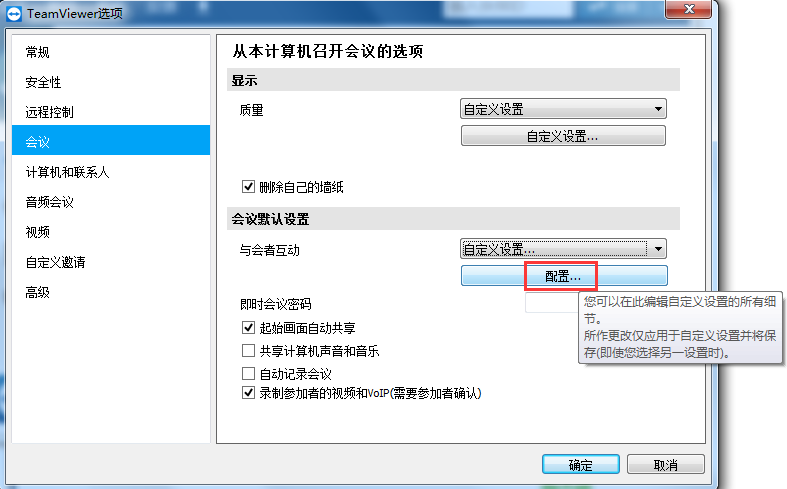
6.点击可以进行详细的设置。
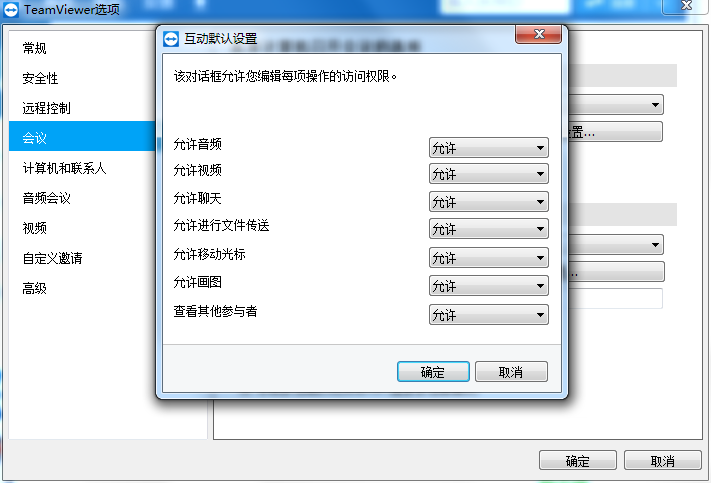
7.会议默认设置中还可以设置会议内容中否自动记录的功能,如果记录了的话,会后还可以再回顾会上的情景。
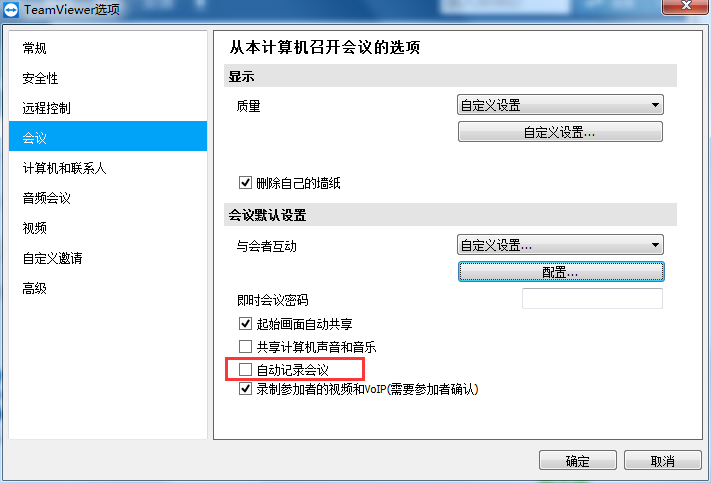
看了以上教程,就掌握了TeamViewer的会议设置技巧,在召开工作会议之前,可以进行一些设置,以便更好地开展工作。这款软件个人使用免费,商业使用的话需要使用TeamViewer激活码激活即可。
本文为原创,转载请注明原网址:http://www.yuanchengxiezuo.com/wenti/huiyi-shezhi.html。
展开阅读全文
︾